1、启动WINDOWS 10操作系统,唤出任务栏开始菜单
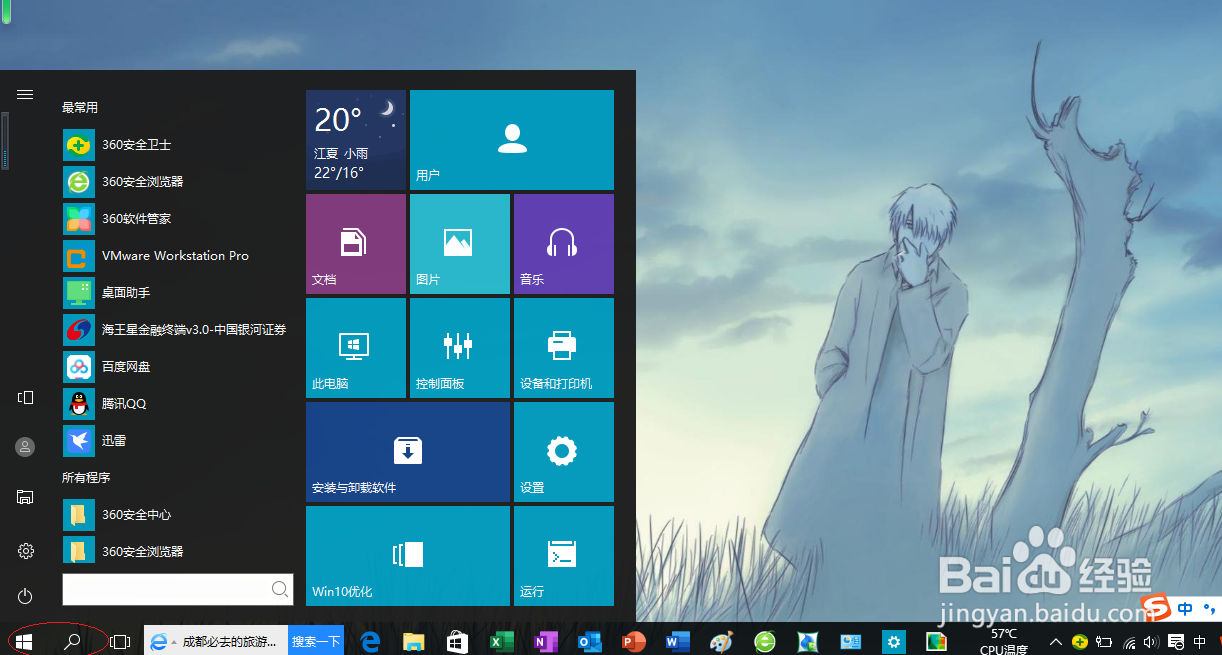
2、选项"Windows 系统|控制面板"项
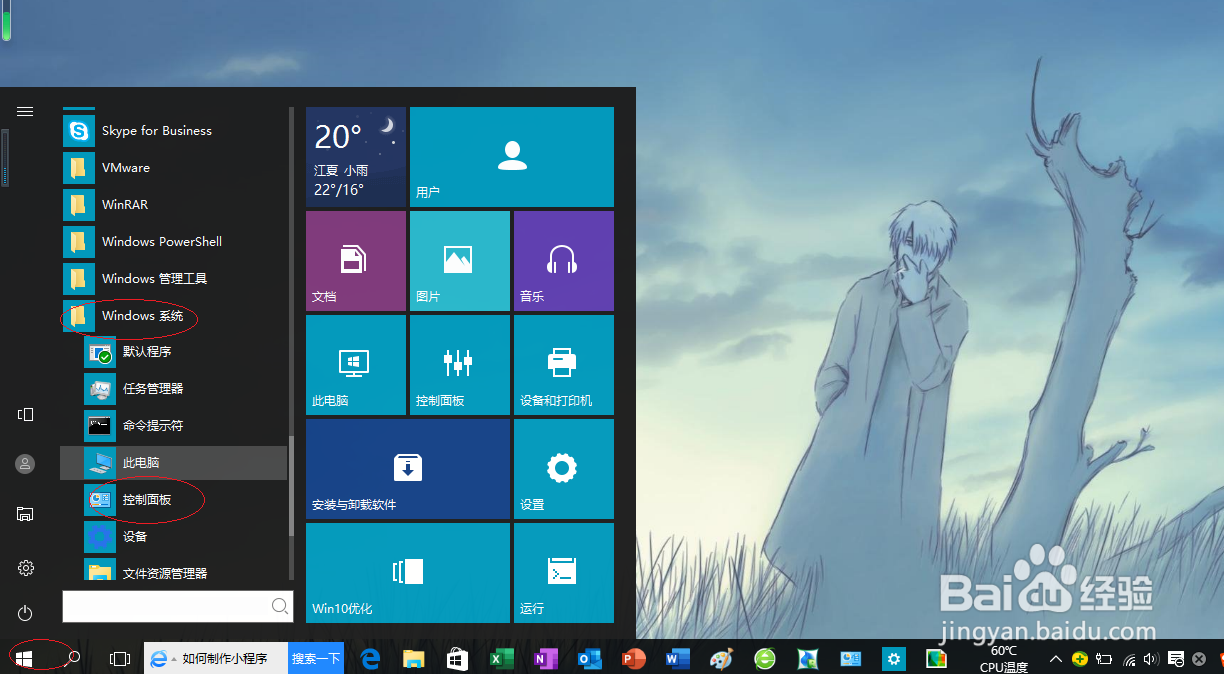
3、点击"系统和安全|Windows 防火墙"图标,如图所示
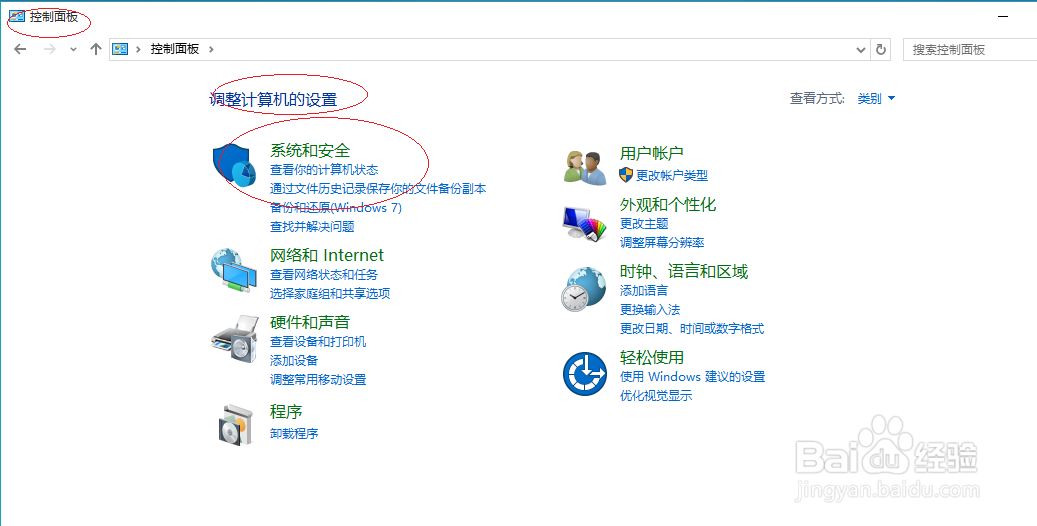
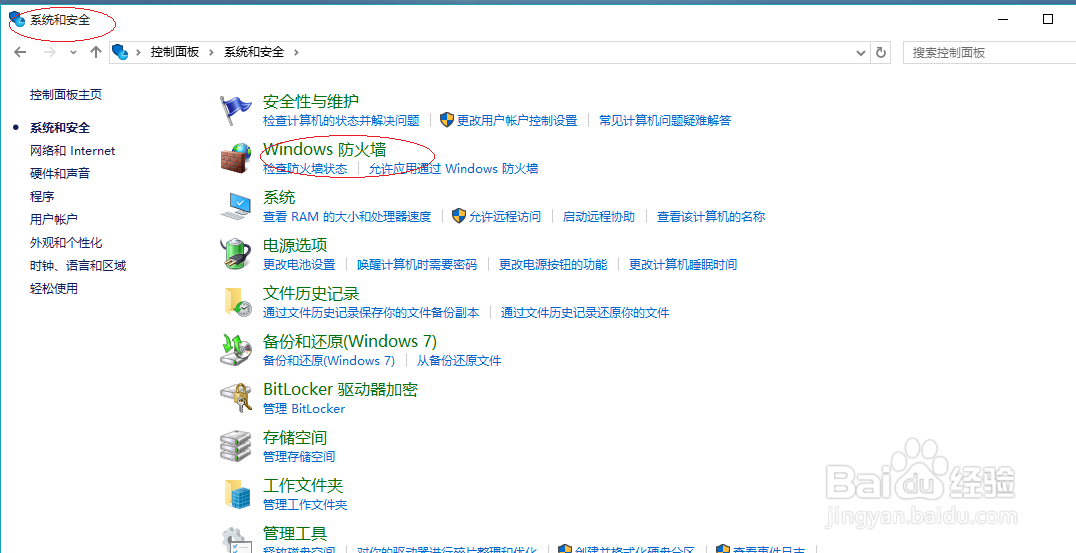
4、选择左侧"高级设置"链接
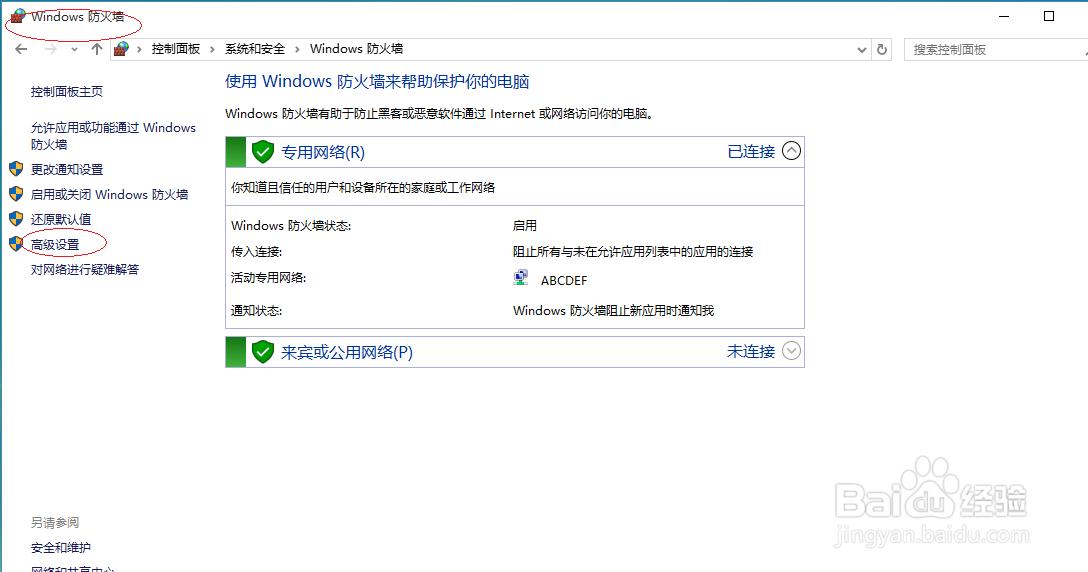
5、唤出"高级安全Windows防火墙"程序窗口,选择"出站规则"项
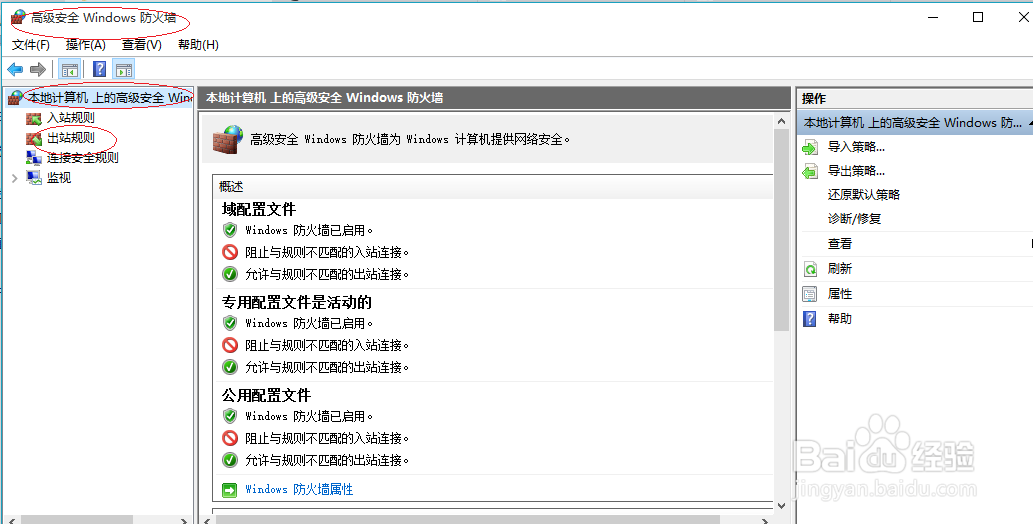
6、完成设置防火墙的出站规则操作,本例到此谢谢小伙伴们的关注

时间:2024-10-31 08:46:13
1、启动WINDOWS 10操作系统,唤出任务栏开始菜单
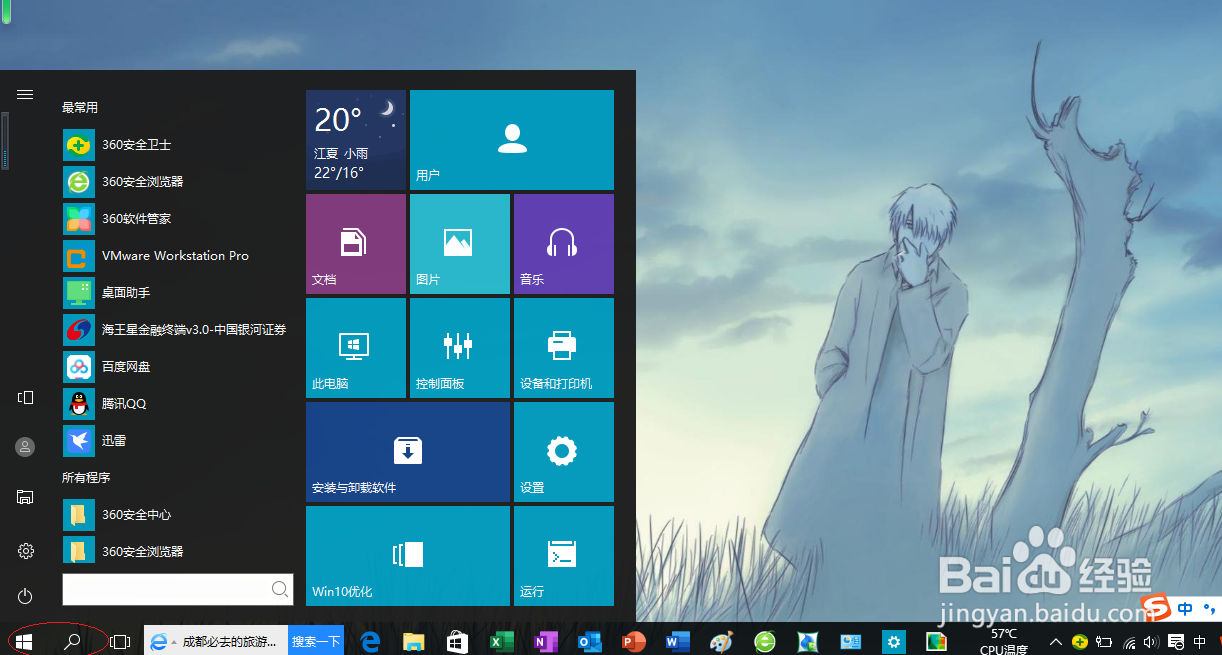
2、选项"Windows 系统|控制面板"项
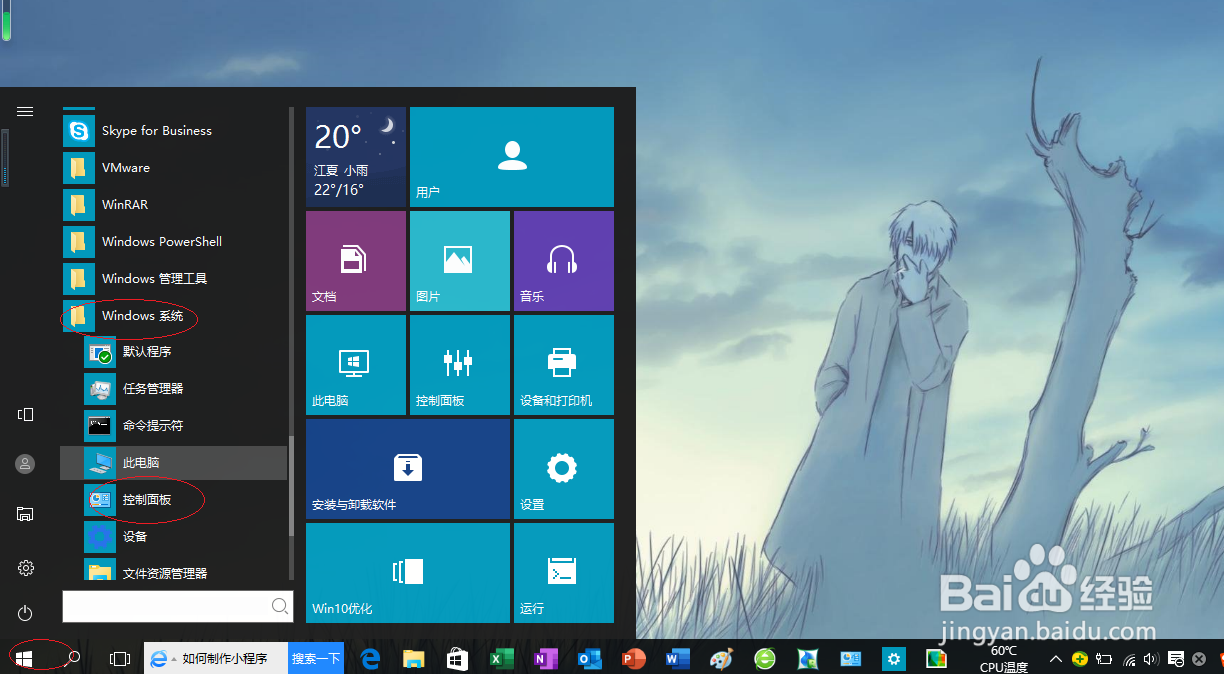
3、点击"系统和安全|Windows 防火墙"图标,如图所示
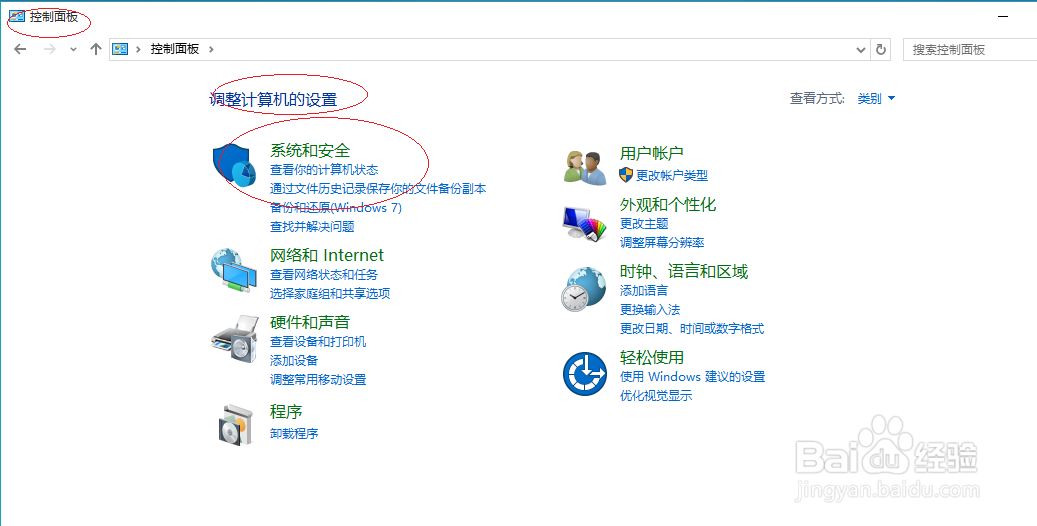
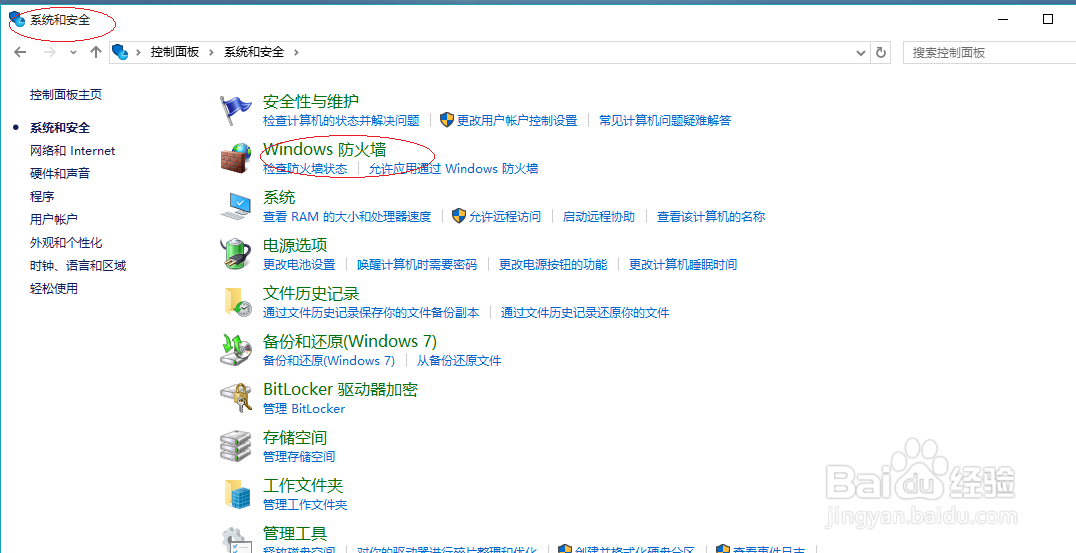
4、选择左侧"高级设置"链接
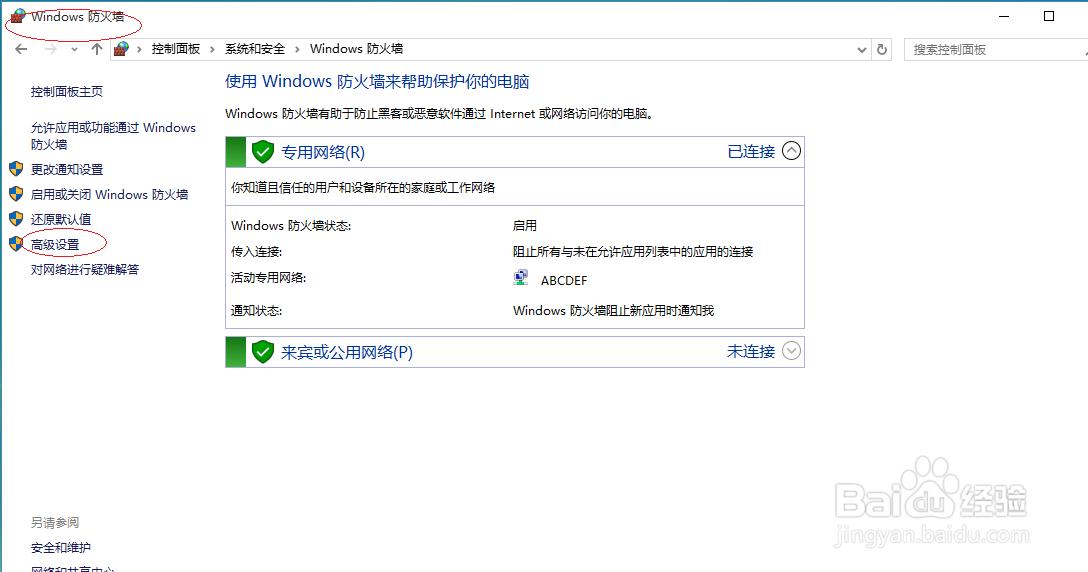
5、唤出"高级安全Windows防火墙"程序窗口,选择"出站规则"项
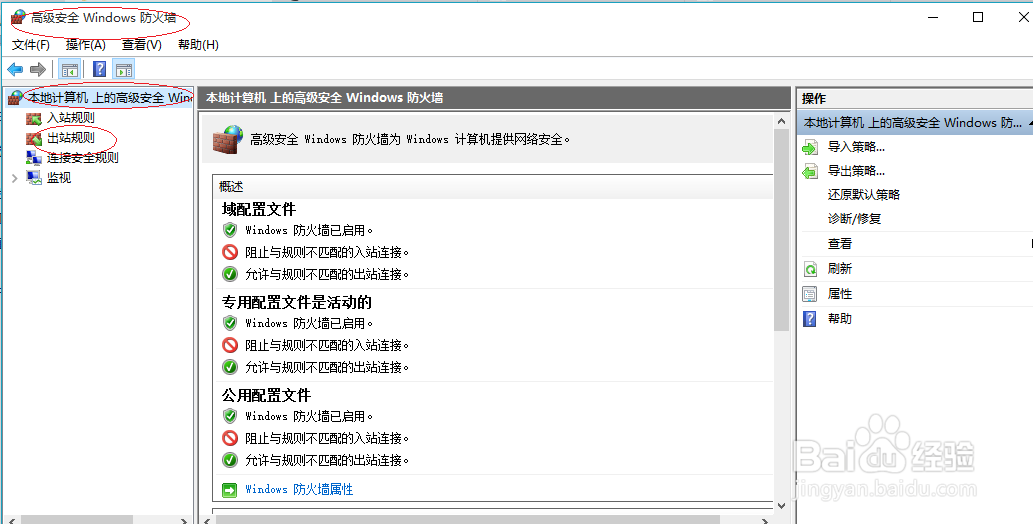
6、完成设置防火墙的出站规则操作,本例到此谢谢小伙伴们的关注

